Linux에서 파일 압축을 푸는 방법 - 8가지 쉬운 방법
3 분. 읽다
에 게시됨
공개 페이지를 읽고 MSPoweruser가 편집팀을 유지하는 데 어떻게 도움을 줄 수 있는지 알아보세요. 자세히 보기

Linux에서 파일의 압축을 푸는 방법을 모르시나요? 이를 위해 다음을 사용할 수 있습니다.
1. unzip 명령 사용
Linux에서는 unzip 명령으로 파일 추출 압축된 ZIP 아카이브에서 그들을 복원 원래 디렉터리 구조와 형식으로 변경됩니다.
간단히 말해서 CTRL + ALT + T 터미널을 열려면 “파일명.zip 압축을 푼다"그리고 쳤어. 엔터 버튼.

제 경우에는 unzip 명령으로 "file1.zip" 아카이브를 추출합니다.
2. tar 명령 사용
tar는 여러 디렉토리와 파일을 아카이브하고 번들로 묶습니다. 단일 파일로. 또한 이 명령은 배포, 효율적인 저장 및 백업 작업을 용이하게 하는 데 사용됩니다.
tar 명령을 사용하여 파일의 압축을 풀려면 "tar 파일명.tar.xz".
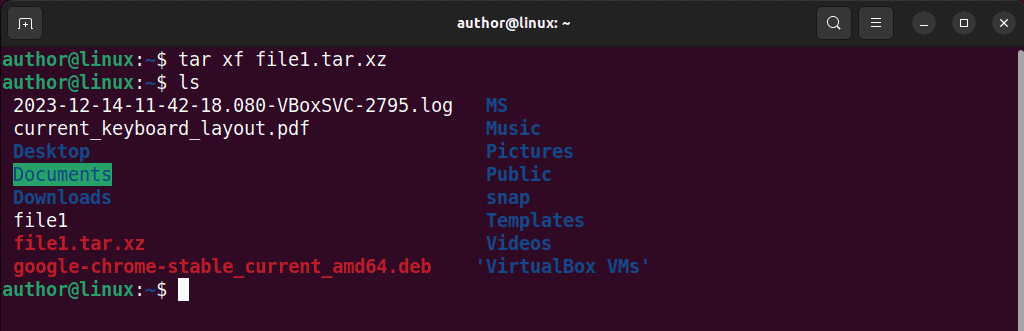
3. gzip 명령 사용
gzip을 GNU zip 알고리즘을 사용하여 파일을 압축, 크기를 줄이고 '.gz" 확대. 또한 이를 실행하여 시스템에 있는 파일의 압축을 풀 수도 있습니다.
그러기 위해 'gzip -d filename.gz”명령.
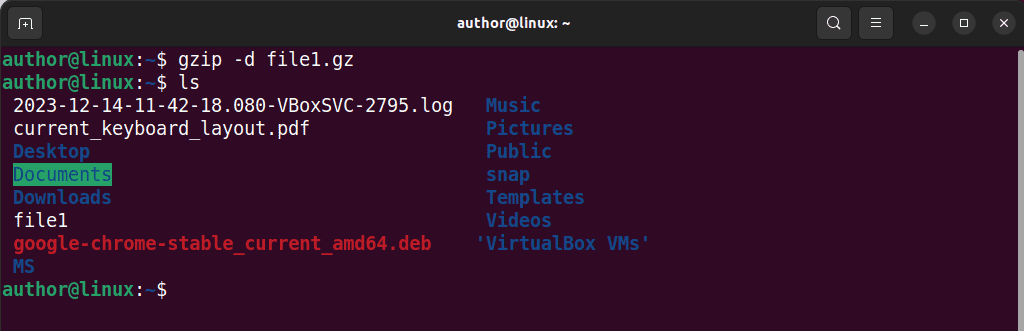
4. gunzip 명령 사용
마찬가지로, gunzip 명령 또한 사용됩니다 파일 압축 풀기 gzip으로 압축했습니다. 보다 구체적으로 말하면 원래 상태로 복원합니다.
이를 위해 'gunzip 파일 이름” 명령하고 쳐라 엔터 버튼.

5. xz 명령 사용
xz 를 사용하여 파일을 압축하는 LZMA 압축 알고리즘. 그러나 “-d” 옵션은 xz가 지정된 파일의 압축을 풀거나 압축을 풀도록 강제합니다.
이제 실행하겠습니다.”xz -d 파일 이름.xz" 내 터미널에.

6. bunzip2 명령 사용
XNUMXD덴탈의 번지2 유틸리티는 다음과 같은 데 사용됩니다. bzip2로 압축된 파일을 압축 해제하세요. 결과적으로 원래 형식으로 반환됩니다.
아래에서는 'bunzip2 파일 이름.bz2”명령.

7. 7z 명령 사용
7z 추출물 에서 파일을 압축된 7z 아카이브. 또한 다양한 암호화 옵션을 제공하고 여러 압축 방법도 지원합니다.
확장자가 '.7z'로 끝나는 파일의 압축을 풀려면 '를 입력하겠습니다.7z 전자 파일 이름.7z".
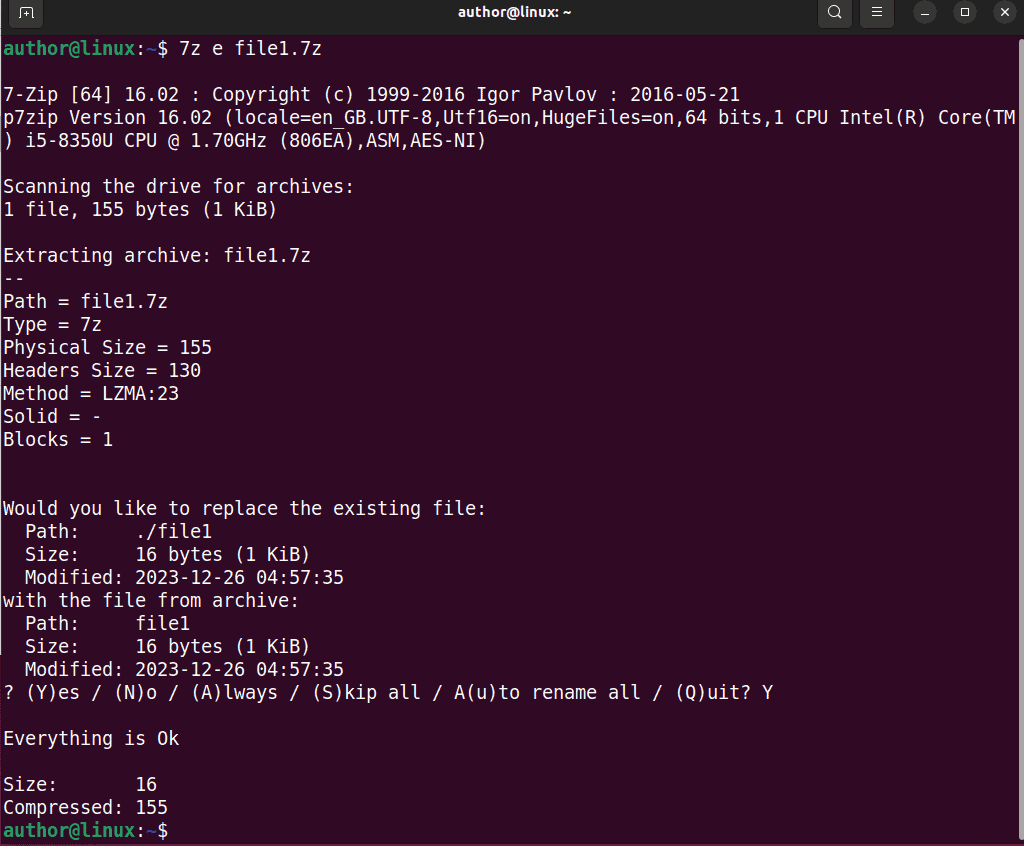
8. GUI 사용
GUI 또는 그래픽 사용자 인터페이스를 사용하여 파일의 압축을 쉽게 풀 수도 있습니다.
예를 들어, 내 "테스트파일.zip", 마우스 오른쪽 버튼으로 클릭하고 "다음으로 추출…상황에 맞는 메뉴에서 '옵션을 선택하세요.
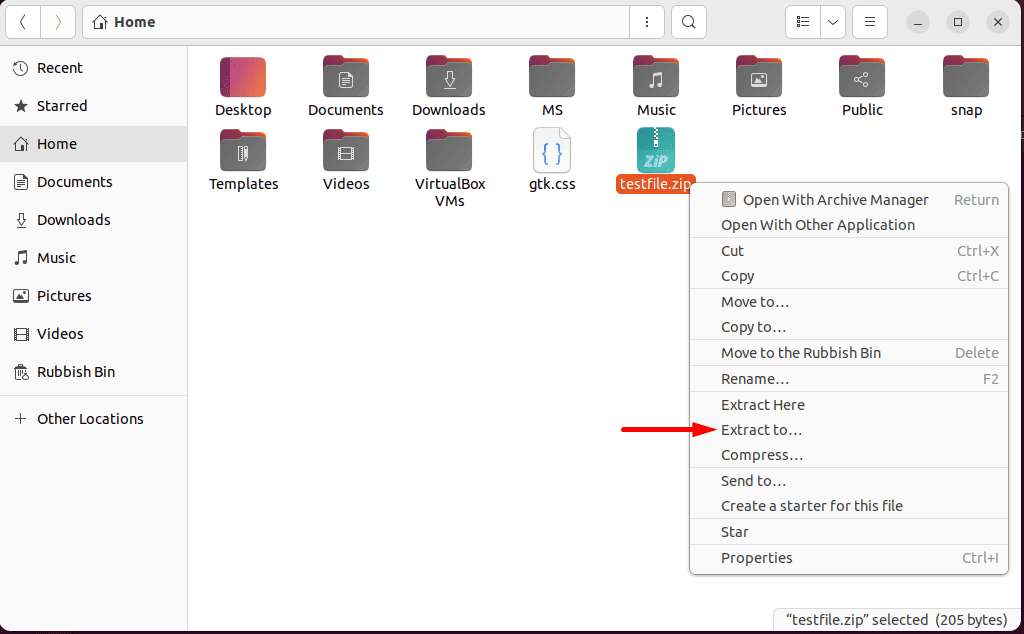
그런 다음 원하는 항목을 찾아보겠습니다. 목적지 추출된 버전을 저장하고 '를 클릭해야 합니다.선택".
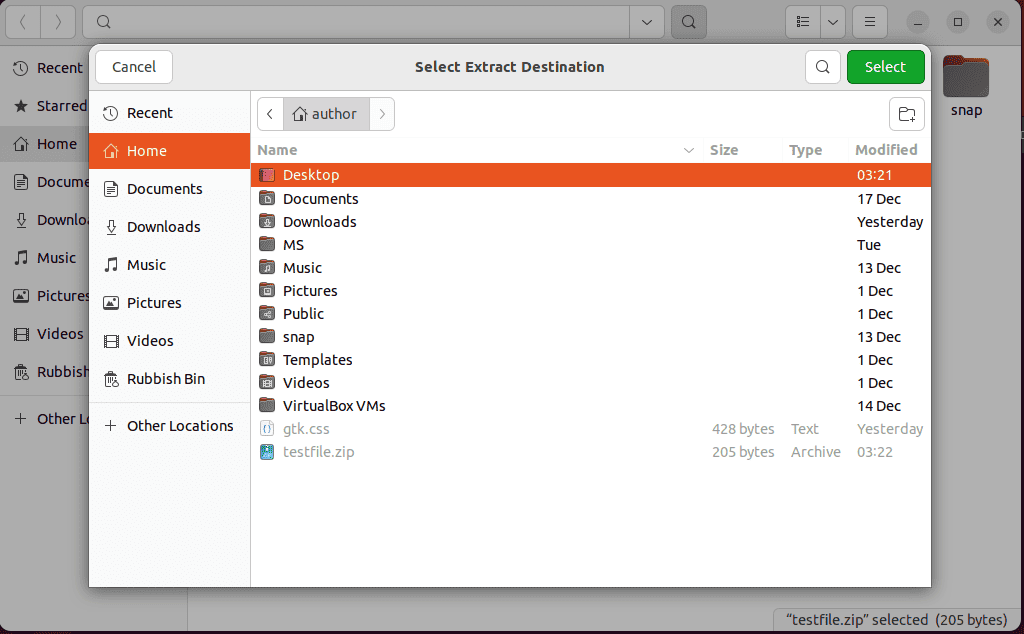
결과적으로 이제 원하는 폴더에 추출된 "테스트 파일" 버전.
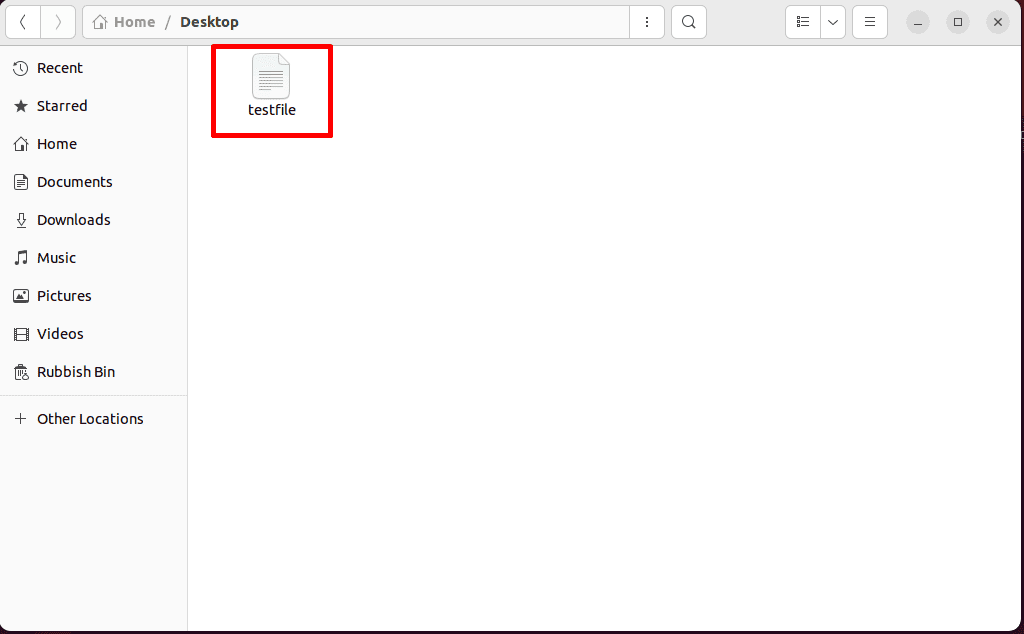
당신은 또한에 관심이있을 수 있습니다 :
이제 Linux에서 파일의 압축을 푸는 방법을 알았습니다. 아래 댓글로 의견을 자유롭게 공유해 주세요!








